【ポケモンGO】iPhoneでモンスターボールを確実に真っ直ぐ投げて高確率で命中させポケモンGETする方法
2016/10/08
ポケモンGOが7/22に日本での配信を開始してから1か月経ちました。(追記:このブログは8/28に書いています)
ワタクシめも御多分に漏れず、毎日夢中で楽しんでおります。朝に近所の「ミニ聖地」を散歩してマクドナルドで朝マックするのも、最近の定番になりました。無料Wi-fiがあるので、そのまま仕事することもあります。私の朝の習慣を劇的に良い方向に変えてくれましたわ。
それはともかく、ポケモンGOが急激な高騰っぷりの大ピークを迎えていた7月末、こんな記事を見つけました。
【ポケモンGO】ボールがまっすぐ飛ばない?ならこの無料スマホケースを使うべき http://iphone-mania.jp/news-127142/
すごいなぁ、アイディアだよなぁ~なんて思いましたが、
正直、そこまでしてやりたくない(笑)
いや、私は結構です(汗)
3Dプリンタ使ってまで作るのもなぁ~って、私、そういえば3Dプリンタなんて持ってないし。
そんな出来事もあり、そのまま忘れていたのですが…
家の前にはポケストップがあり、家に居ながらにして、アイテムはもちろんポケモンもゲット出来たりしていたので、いつもの如くそうしていたある日のこと。
下の息子が私がポケモンGOをやってるのを見て、突然
「え~?まだそんなめんどい方法やってんの~??」
と言われ、ワタクシちょいムッ(;一_一)
そして、以下の方法で、ラクに、そしてかなりの高確率でポケモンにモンスターボールを当てることができるようになったのです。
目次
「Assistive Touch」でゲーム用ジェスチャーを作成する
Assitive Touchを常時起動した状態に設定する
まず、「Assitive Touch」を起動しておかないと、そういう機能の実装は出来ません。
今回ご紹介するジェスチャー機能実装もそうですが、ほかにもいろいろな機能をこのAssistive Touchに持たせることができて大変便利です。その辺りの説明はまた後日、改めて書く予定です。
さて、「Assistive Touch」を起動させるべく設定をします。
iPhoneのホーム画面の「設定」アプリから、「一般」→「アクセシビリティ」→「Assistive Touch」の順番でタップしていき、AssistiveTouchの設定画面を開きます。
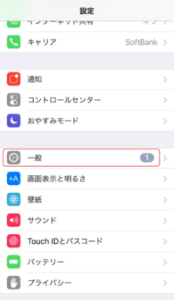
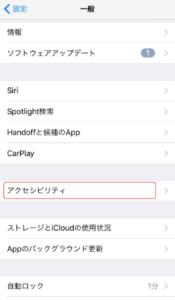
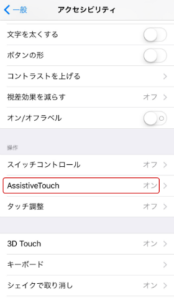
新規ジェスチャーを作成する(設定画面から設定する方法)
「AssistiveTouch」から「新規ジェスチャー」を選択タップ
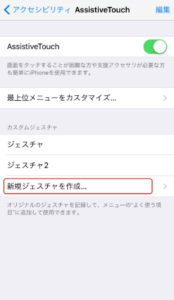
この↓画面が出てきたら、モンスターボールを投げるように真っ直ぐスワイプする
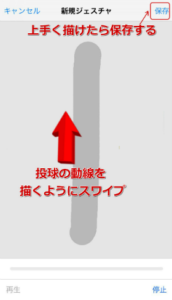
上手く描けたら、そのまま保存へ
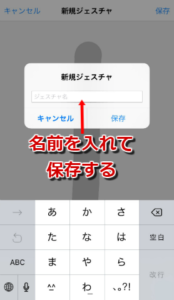
好みの名前(後で分かりやすい名前を付けておくとよい)を入力して保存しておきます。
いろいろなバージョンをいくつか作っておくと、ボールスローにバリエーションが出て、ポケモンにボールを当てる確率がその分増します。
Assistive Touchに作成したジェスチャーを設定
いくつか作成したジェスチャーをAssistive Touchの一枚目画面(上位画面)に設定して反映させます。
AssistiveTouchの設定画面で「最上位メニューをカスタマイズ」をタップし、各アイコンに作成したジェスチャを設定していきます
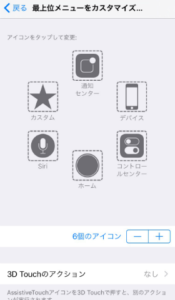
作成したジェスチャーは最大7つまで設定出来るようですが、ここでは6つ出来るようにしています。
Assistive Touchの設定画面で「最上位メニューをカスタマイズ」をタップし、点線の枠のアイコンに作成したジェスチャを設定していきます
AssistiveTouchをタップし「カスタム」をタップし、最上位メニューをカスタマイズの画面へ行く。
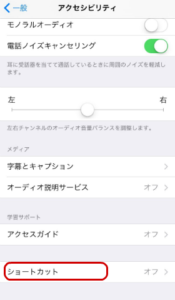
資格枠の中のプラス(こんな感じ→「+」)をタップし、指を下から上に動かし右上にある「保存」をタップし、機能についてる「保存」をタップ、これらを作ったジェスチャーの分を繰り返して整理整頓していきます。
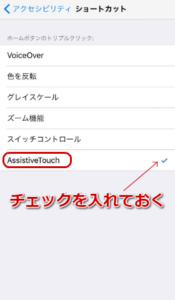
ここまでさえできていれば、もう大丈夫!!早速実践してみましょう♪
Assistive Touchを使ったモンスターボール投球そして高確率で命中させるには
画像と共に説明させてもよいのですが、動画のほうがよりわかりやすいであろう…ということで、ASANOYAがAssistive Touchのジェスチャーを実際に使ってみた模様の動画をご紹介することにします。
ここで注意事項…
投げてポケモンにHitしてからゲットできたのを確認して、それから必ず
ジェスチャーボタンをOFFにしておく
…ことを、忘れずにやっておきましょう。
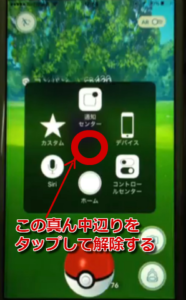
Assistive Touch画面の空洞の真ん中をタップすれば解除できます。このひと手間をしておかないと、なかなかゲット画面(ポケモン図鑑画面)に行かないので、必ずやっておくとよいでしょう。動画でも、そのようにちゃんとやっているのがわかるかと思います。
iPhoneユーザーの皆さんも、補助道具無しでお手軽に簡単なiPhone純正の機能を利用して、ポケモンゲットに勤しんでくださいね☆
